Excel tablice umetnici u autocad pomoću OLE tehnologije

- 1035
- 251
- Stewart Conroy
Umetak tablice od Excel -a do AutoCAD -a prilično je hitan zadatak, ako uzmemo u obzir to često na listu s razvijenim crtežom, morate postaviti popratnu specifikaciju.
Zapravo, AutoCAD također ima svoje alate za stvaranje tablica: i crtanje - za retke i za tekstualne za punjenje.
Ali ako:
- U budućnosti je potrebno osigurati operativnu promjenu tablica sa specijaliziranim alatima, koje jednostavno nisu prisutne u najpopularnijem inženjerskom dizajnerskom programu;
- Tablice sadrže proračune koji se mogu prilagoditi u budućnosti;
- Želio bih pružiti priliku utjecati na proces podrške razvoju osoba koje nemaju ili nemaju AutoCAD na računalu -
Tada rješenje problema, kako umetnuti tablicu iz Excela u AutoCAD, može vam pomoći u poslu.
Programer mora samo jasno predstavljati svrhu dva načina poziva automobila - "model" i "list". Prvi, prema razvoju programera sustava, služi upravo za dizajn - crtanje. Drugo - pripremiti crtež za ispis. Očito se da se prateći tablice odnose na referentne informacije, koje su potrebne samo prilikom ispisa, dakle, takvi su objekti samo u načinu rada "List". Ne smijete umetnuti tablice u automobil u "Modeli" - ovo iskrivljuje cijelu ideju aplikacije (neki čak uspijevaju "napraviti" i napisati komentar).
Umetni operacija - algoritam prema koracima
Skrećemo pozornost na činjenicu da interakcija koja se razmatra pruža tehnologiju objekta za vezanje - OLE (neke aplikacije nazivaju ga ActiveX - aktivna interakcija). Ova se tehnologija odavno koristi u povezivanju rezultata rada svih aplikacija uključenih u Microsoft Office Paket. Ali činjenica je da nisu sve aplikacije izvan "Office" podržavaju ovu tehnologiju. Možda na raspolaganju takva verzija kadeta automobila da ne podržava ovu tehnologiju. Tada može biti samo jedan zaključak - staviti drugu, više nove verzije (dobro ili koristiti ono što vaša verzija pruža, za crtanje je sasvim prikladno).
Pored toga, rad na OLE tehnologiji prilikom rješavanja problema kako umetnuti tablicu exela u AutoCAD, malo se razlikuje od obavljanja istog zadatka, na primjer, u vezi Excel - Word (ili, na primjer, PowerPoint).
Tamo prvo stvorimo tablicu u Excelu, a onda već držimo njegov "poseban" umetak u Word. Rad u vezi s AutoCAD-Excel-om malo je drugačiji.
Ovdje:
- Budući da smo u načinu autocade "lista", idemo na objekt Insert/Ole ("Umetni"/"Ole-Object").
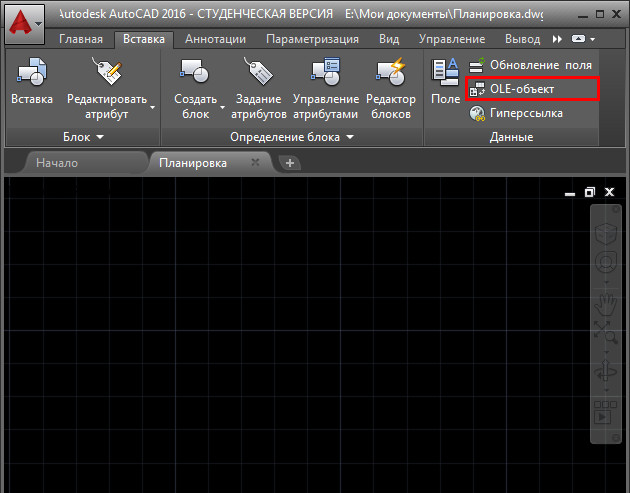
Ole objekt umetak u AutoCAD
- U prozoru koji se otvara, odaberite prekidač "Stvori novi", a na sljedećem popisu s desne strane je "Microsoft Office Excel" (možda će na ovom popisu postojati druga opcija - "Microsoft Office Excel 97-2003", to je ako ako je i ako Uspjeli ste donekle staviti na svoje računalne verzije "ureda").
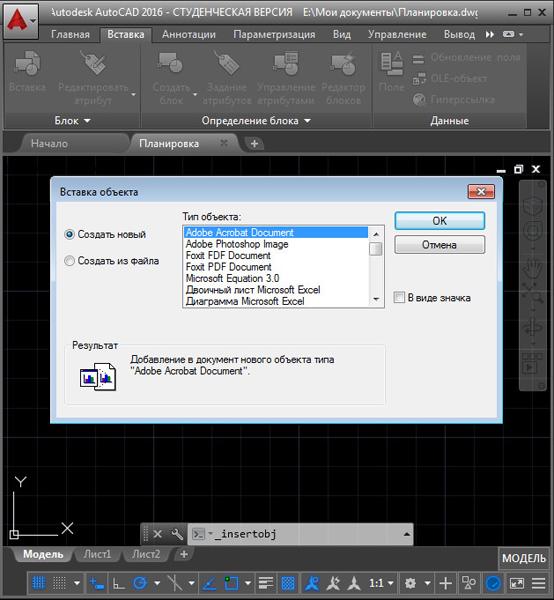
Umetak objekta u autocade
- Ako je ovaj tabelarni procesor na PC -u, sustav ga pokreće i baca nas da radimo s tablicom - Obavijest, model tablice već se pojavio na kadetu automobila.
- Sada možete stvoriti potrebne u exoleu.
- Kad se list zatvori - izlaz iz programa, rezultat rada bit će umetnut u automobil. Zapravo, umetak je već napravljen na ulazu u Excel, ali stol je, naravno, još uvijek prazan. Prilikom prijenosa tablice sačuvano je sav propisani oblikovanje.
Primjećujemo neke nijanse.
Prvo, odmah nakon izlaska iz tablice, na zaslonu se pojavljuje prozor prozora - njegova veličina, skala, kvaliteta prilikom ispisa (ovo će opet razgovarati o sastanku automatskih kazala). Obično su ove postavke ostavljene jer se nude prema zadanim postavkama, pogotovo jer se u budućnosti mogu brzo promijeniti. Ako nema potrebe da se ovaj prozor svojstava stalno pojavljuje, tada možete odbaciti izlazni prekidač ovog prozora (to je u njegovom donjem dijelu).
Drugo, ako zaslon vrste nije definiran prije umetka, koji bi trebao sadržavati tablicu, tada će se umetak pojaviti u gornjem lijevom kutu načina rada, u suprotnom - u gornji lijevi kut zaslona vrste zaslona vrste. Ali u svakom slučaju, tablica u budućnosti može se premjestiti na pravo mjesto lima.
Treći. Ne zaboravite da su to različite stvari - bijela boja punjenja i boja poplave prema zadanim postavkama. U početku, u Excelu, tablice nemaju vlastite stanice - samo se nedostatak punjenja ovdje vizualno podudara s bijelom. Takav nedostatak punjenja auto -gada pretvara se u zadano punjenje koje ima crnu boju. Stoga, ako ne poduzmete nikakvu radnju u partističkom procesoru, umetnuti stol bit će crn, što je vjerojatno vrlo daleko od potrebe. Dakle, zaključak - čak i u Excelu, tablicu će se morati "izliti" bojom blizu bijele boje (bijelo punjenje ne vodi ničemu) i osigurati, naravno, izlaz linija stanica.
Ali ne samo da je tablica "crna", nećete vidjeti nikakve podatke u njemu, jer je crna boja sadržaja u egzoleu postavljena na crnu pozadinu ćelija u autocadeu: crna u crnoj, a ispada "Void" - dugotrajni prijem računalnih dizajnera. Činjenica da u umetnutom stolu ima nešto, osjetit ćete se prelaskom na Excel - tamo će tablica utjecati onako kako bi trebala.
U budućnosti, s dvostrukim klikom s mišem, na takvoj tablici u automobilu u gotovini bit će poziv i prenijeti na njega kako bi se sama tablica uredila - promjene izvršene na izlazu odrazit će se na listu za crtanje.
Savjetujemo vam da budete vrlo oprezni pri promjeni veličine tablice. Nećemo zaboraviti da njezin vizualni prikaz čak ni u procesoru uopće nije ono što ćemo dobiti prilikom tiskanja. Čak i u Excelu, pečat mora biti konfigurirano, što možemo reći o autocadu - postoji velika vjerojatnost da se vaša tablica jednostavno neće uklopiti ne samo u zaslon vrsta odabranog za njega, već i na listu u cjelini, hoćete Moraju se baviti skaliranjem.
Primjećujemo drugu nijansu - iako je umetak napravljen u načinu "lista", odražava se i u "modelu", što je sa stajališta programera potpuno neprihvatljivo - tablica se preklapa. Stoga postoji samo jedan zaključak - prvo u "modelima" organizirajte poseban sloj za postavljanje tablice. Ovaj se sloj može vizualno onemogućiti tako da ne blokira sam crtež (takvo ponašanje, usput, u skladu je sa samom idejom primjene slojeva).
Donijeli smo algoritam za umetanje stola kad je stvoren samo. Često se pojavljuje situacija, što je, naravno, razumnije kada se tablica kreira unaprijed i pohranjuje na disku u obliku datoteke.
U ovoj situaciji, prilikom umetanja nakon odabira "umetni"/"ole -object" morate odabrati prekidač "Umetni iz datoteke". Kada kliknete OK, pojavit će se standardni naziv datoteke - prozor za odabir iz sadržaja tvrdog diska. Takav umetnik više ne uzrokuje prijelaz da se exel - prikladno je kad zapravo nije na računalu, a ne.
Prilikom umetanja kroz datoteku vrlo je korisno instalirati još jedan "tanak" prekidač - "vezati s datotekom", pružit će više "napredni" rad. Sada, promjenom ove datoteke tablice u Excelu, ne trebate se brinuti za pokretanje kadeta automobila - potonji će uočiti sve promjene odmah nakon pokretanja i ažuriranja vanjskih veza.
Mi također znači još jednu malu značajku: za autocade uobičajena stvar je brzo uklanjanje objekata jednostavnim kliknite na del tipku. Ali ova mogućnost ne radi s ol -objektima, uklanjamo ih - izrezani već kroz buffer razmjene.
Tablica kao hiperveza
Postoji još jedan način da se osigura tablica tablice Exeli u AutoCAD -u - kao hiperveza bilo kojeg objekta za crtanje, obično tekst. Ovdje djelujemo na sljedeći način:
- Odaberite objekt.
- Idemo na izbornik "Umetni"/"HyperLink" ("Umetni"/"HyperLink").
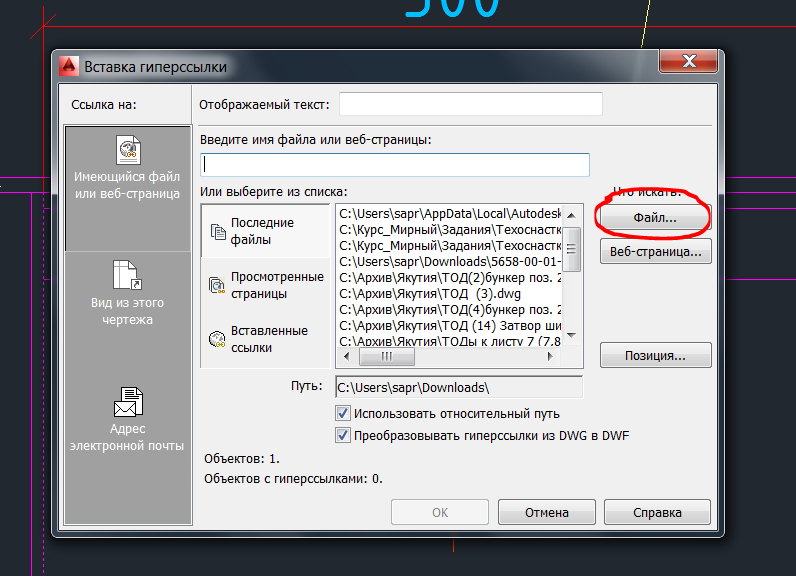
Umetak tablice kao hipervezu u AutoCAD -u
- U prozoru otvorenom pomoću gumba "Datoteka" i u sljedećem prozoru odaberite željenu datoteku.
- Odlazimo, dodjeljujući objektu hipervezu prilikom pritiska na OK.
Sada kada će miš ići na ovaj objekt, pratit će ga karakteristična ikona hiperveze s njegovom adresom. Pristup takvoj vanjskoj datoteci bit će moguć putem kontekstnog izbornika objekta pri odabiru naredbe "hiperveza" - sve hiperveze (a može ih biti nekoliko) u blizini će biti prikazane u prozoru.
Ostale mogućnosti umetka
Neke verzije karcade nude drugačiji način za rješavanje zadatka. Ovaj rad je također moguć:
- Prelazimo na karticu "Umetni" na ploči "Vezanje i ekstrakcija".
- Odabir naredbe "Komunikacija s podacima".
- Odaberite tablicu Excel u otvoru.
Možete koristiti karticu "napomena":
- Ovdje izravno odaberemo naredbu "Tablica".
- Dalje u prozoru "Tablica umetni", naznačimo parametre umetanja objekta "na temelju veze s podacima".
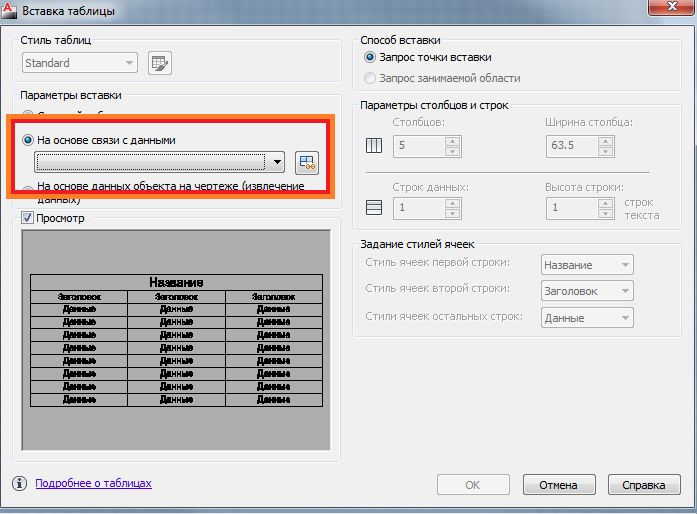
Parametri umetnice tablice u AutoCAD
- Kada odaberete bilo koju metodu izvoza od Excel -a do AutoCAD -a, otvorit će se dijaloški okvir podataka podataka o podacima podataka, u kojem će biti potrebno navesti "Stvori novu vezu s Excel Data".
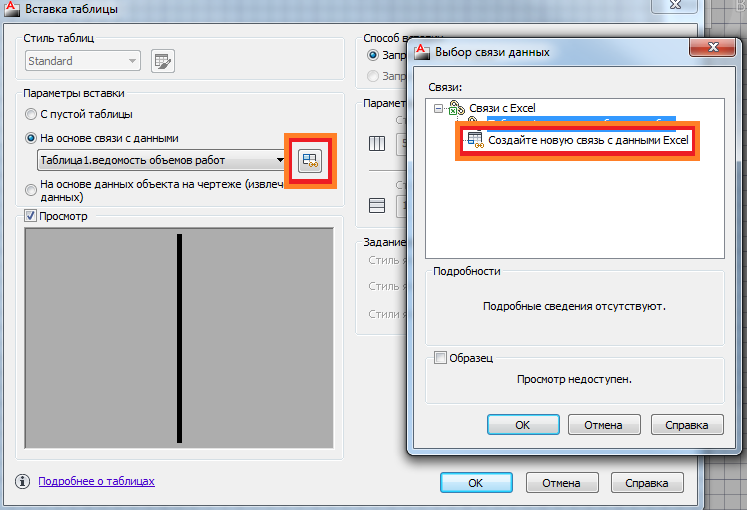
- U sljedećoj fazi uvodimo ime veze (po mogućnosti smisleno, točno odražavajući suštinu).
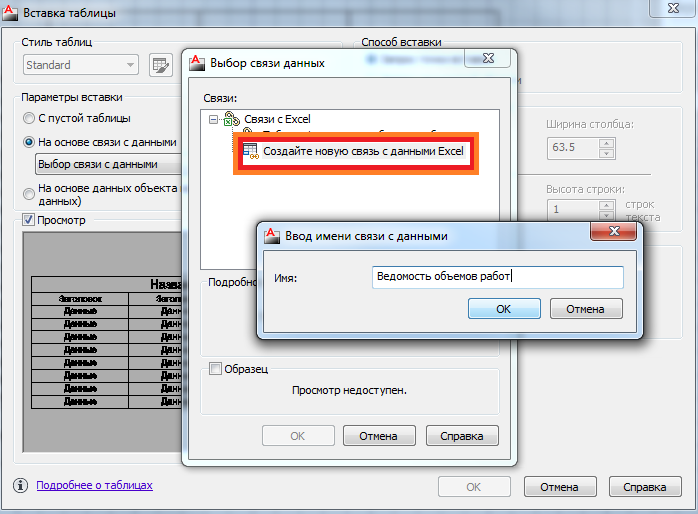
Ulazak u naziv komunikacije s podacima u autocade
- Zatim odaberite vanjsku datoteku (čak možete odrediti raspon potrebnih radnih ćelija tablice).
- Kada se ovaj prozor ostavi u redu u prozoru upravitelja podataka, odbija se popis svih veza crteža. Ako odaberete potrebnu vezu, odgovarajuća se tablica odražava u obliku minijature u polje ispod.
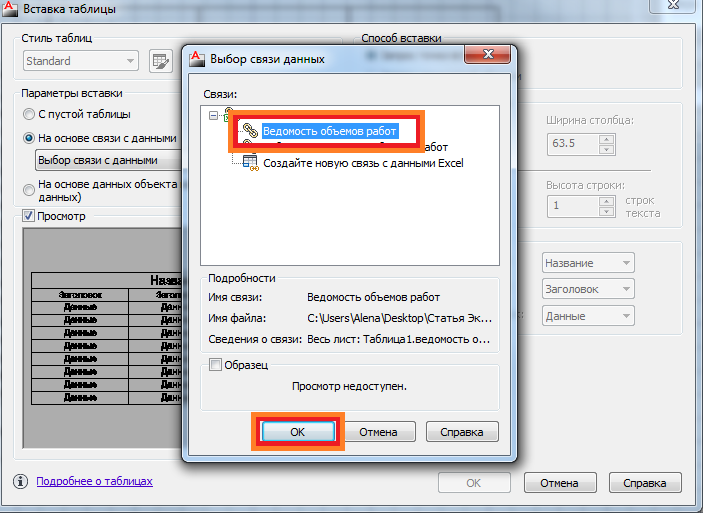
Odabir podatkovne veze u AutoCAD -u
- OK ostavljamo "Discatcher".
- Potrebna tablica pojavljuje se u kadetu automobila.
Pazimo na činjenicu da kaden automobila može ponuditi još dvije korisne naredbe za rad sa tablicama:
- "Preuzmite iz izvora" - omogućuje vam ažuriranje podataka u tablici Auto Cadet iz izvršne tablice koja je prethodno bila povezana s njim i izmijenjenom tablicom.
- "Otkrijte u izvornu datoteku" - Ažuriranje podataka već u Excel datoteci nakon što ste promijenili informacije u tablici iz AutoCAD -a.
Ako vaše odlaganje ima verziju kadeta automobila koja podržava OLE tehnologiju, tada lako možete povećati razinu svog dizajna, osiguravajući sve izračune u vanjskoj tablici Excel. Nadalje, rad će već ovisiti o razini podrške za autocade OLE i o prisutnosti samog Excela na računalu, naravno.
- « Savladavanje programa AutoCAD uglavnom je iz kategorije psihologije, dokazi će biti
- Ispravna ugradnja automobila s automobilom je poznate i dugotrajne akcije »

